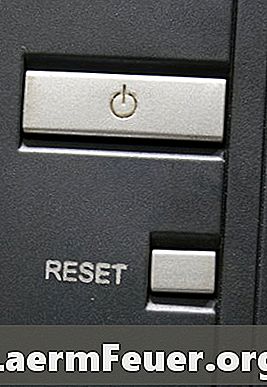
Innehåll
När du avinstallerar ett program på din dator eller anteckningsbok kan du behöva använda det igen i framtiden. Lyckligtvis kan du använda Microsofts systemåterställning för att återställa datorn till en period där programmet installerades. Systemåterställning skapar rutinmässigt "Återställ punkter" och datorstatusbilder, inklusive installerade program. När du har återställt datorn till ett datum innan du avinstallerar programmet kan du använda det igen.
vägbeskrivning

-
Starta systemåterställning genom att högerklicka på "Min dator", välj "Systemskydd" och sedan "Systemåterställning".
-
Klicka på "Nästa" i fönstret med titeln "Återställ filer och systeminställningar".
-
Välj en återställningspunkt före programmets borttagningsdatum. Klicka på "Nästa" igen. Datorn startar om och återställer det borttagna programmet.
varning
- Om du har lagt till viktiga program eller dokument sedan den senaste avinstallationen av programmet du återställer kan du behöva säkerhetskopiera dem till ett flyttbart media som en flash-enhet eller en cd och sedan installera om dem. Många filer kommer dock att bevaras, om de är en viktig resurs, gör säkerhetskopior.